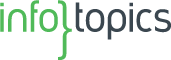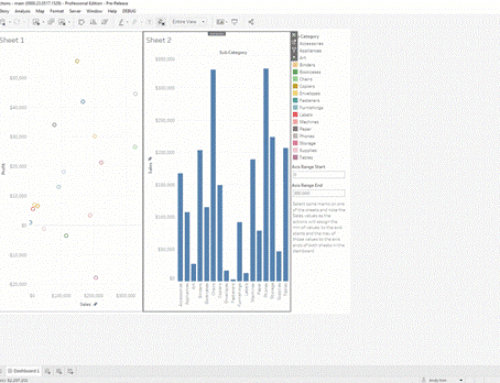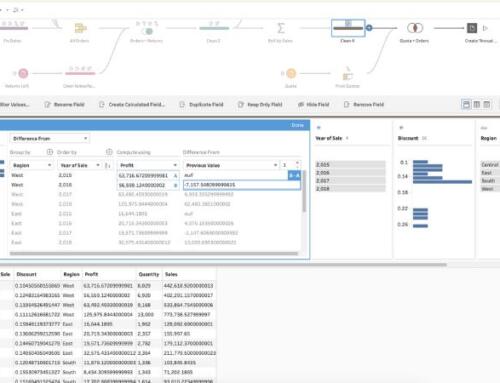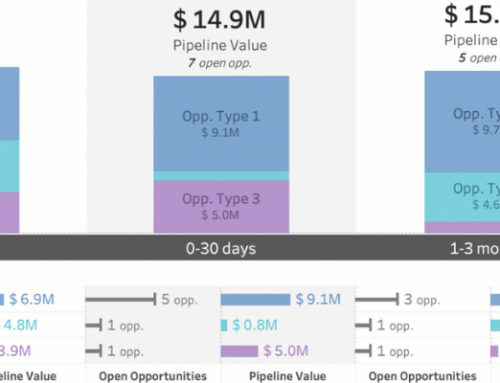Van tientallen bar charts naar 1 interactieve grafiek
Wie ervaring heeft met datavisualisatie weet dat de staafgrafiek bij uitstek geschikt is voor vergelijkingen. Echter, met een groot aantal meetwaarden stelt deze grafiek je niet in staat om een goede vergelijking over al die data te maken. Het is begrijpelijk waarom veel mensen bij het oude bekende blijven en dus help ik je graag op weg om dat vertrouwde repertoire uit te breiden met die van de parallelle coördinaten. Waarom? Om langs de hele linie de beste te vinden. De casus? Wifi routers!
De dataset
De domeinexperts bij hardware.info hadden tijdens de eerste lockdown in Nederland al hun testresultaten van wifi-routers gepresenteerd (link). Met behulp van (erg) veel staafgrafieken en veel tekst wordt een product gevonden dat het oordeel “excellent” weet te bemachtigen. Voor domeinexperts is het misschien in kannen en kruiken, maar mijn handen jeuken om het anders te doen. De data komt vanuit de website en hieronder zie je het resultaat in een spreadsheet. Iedere rij bevat informatie over 1 uniek product en per product zijn behoorlijk wat cijfers verzameld – variërend van de kosten en fabrieksgegevens tot en met het energieverbruik en allerhande snelheden.

Inladen en kantelen met Tableau
Als je te maken krijgt met een zo wijde dataset (veel kolommen dus) dan kun je het beste de dataset transformeren met een zogeheten pivot. In de rest van deze paragraaf neem ik je mee hoe je dit kunt oplossen met behulp van Tableau.
De zesendertig meetwaarden zouden zich laten vertalen tot eenzelfde aantal staafgrafieken en veel sleep- en klikwerk in sheets. Dat gaan we dus niet doen. We verbinden met de dataset en we versimpelen de vele kolommen naar rijen. In de volgende GIF zie je hoe je dat kunt doen.
De kolomnamen kan ik nu gebruiken in filters of berekeningen om zodoende een strakkere naamgeving en vormgeving door te voeren.

Van Z-scores begrijpen naar lijnen interpreteren
De waardes van de getallen liggen op uiteenlopende schalen. Het bereik aan getallen loopt van 6 tot 2402 en beslaat respectievelijk de meetwaardes stroomverbruik (in W) en de snelheid van de fabrikant op de 5GHz band (in Mbit/s).
Om de meetwaardes op een gezamenlijke schaal te kunnen vertonen, maak ik gebruik van de standaard Z-score. Hiermee kan eerst de waarde worden afgezet tegen het gemiddelde en daarna geduid worden door het uit te drukken in eenheden van variatie. In onderstaande GIF zie je de formule en hoe deze zich verhoudt tot de punten in de grafiek. Met deze standaard score kunnen we goed vergelijkingen maken.

De afwerking
We beschikken nu over de z- en kunnen alle meetwaarden in parallelle presenteren. Dit houdt in dat we alle standaardscores zij aan zij (parallel) gaan presenteren en vervolgens verbinden we alle datapunten (coördinaten) met een lijn zodat we alle informatie van 1 router (in dit geval) kunnen verbinden. Als je dit in Tableau wilt bewerkstelligen moet je de volgende stappen uitvoeren. In een schone sheet sleep je dan de dimensie [Kolomnaam] naar Columns; sleep je [Product] naar Detail en vervolgens de [Z-score] naar Rows. Dat Z-score veld dat nu op Rows staat moet je nog wel even rechtermuizen en doorklikken naar Compute Using > Product. Daarna het mark type op Line en de basis voor deze visualisatie staat.
Verder is het zaak om vooral zelf smaak toe te voegen aan deze grafiek. Ik heb ervoor gekozen om de as met de z-scores horizontaal te leggen om het geheel licht verteerbaar te houden. Ook heb ik een highlighter toegevoegd zodat de winnaar van het predicaat “excellent” direct zichtbaar wordt.
Het resultaat
Meer weten?
Wil jij meer weten over en hoe je parallelle coördinaten kunt inzetten, neem dan contact met ons op voor onze training over datavisualisatie.